Prueba el nuevo Explorador de archivos en Windows 10

Son muchas las funciones y
características que desde hace años han venido acompañando a las
diferentes versiones que se han lanzado de Windows 10.
Son funcionalidades que, debido a su buen funcionamiento, no han dejado
de pasar de una versión a otra del sistema, como sucede con el
Explorador de archivos, por ejemplo.
Todo ello a pesar de los innumerables
cambios que se han producido alrededor de estas en Windows. Hablamos de
elementos tan de sobra conocidos por la mayoría de vosotros como el Panel de control, el Administrador de tareas, el de dispositivos, o el Explorador de archivos.
Todo ellos, entre otros, han superado con creces el paso de los años y
han llegado a las más recientes versiones de Windows 10.
Sin embargo desde su aparición, los tiempos han cambiado, la
tecnología ha evolucionado y tanto el uso como el aspecto de las
aplicaciones se han adaptado al presente. Es por ello que en estos
momentos muchos usuarios solicitan a Microsoft un
cambio en algunas de estas funciones que tantos años llevan entre
nosotros. De hecho y como respuesta a todo ello, poco a poco el Panel de
control va perdiendo protagonismo, al contrario de lo que sucede con la
aplicación de Configuración.
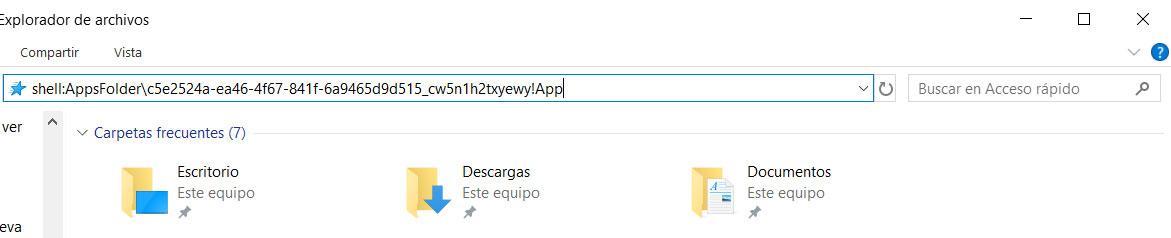
Sin embargo, algo que se ha mantenido bastante estable, es el tan usado Explorador de archivos
implementado en el sistema operativo. Pero desde hace un tiempo se
viene hablando de que la propia Microsoft trabaja en un importante
cambio en este sentido. Por tanto os podemos decir que ahora mismo hay
una nueva versión de este explorador oculta en Windows 10, por lo que os
vamos a mostrar cómo podéis probarla.
Prueba el nuevo Explorador de archivos
Es por todo ello que a continuación os vamos a mostrar la manera de
poder acceder a este nuevo elemento en el que suponemos que trabajan los
de Redmond en estos momentos. Para ello, lo primero
que haremos será acceder al Explorador actual, aunque antes debemos
asegurarnos de estar trabajando con Windows 10 May 2019 Update.
Pues bien, una vez en la ventana que se abre, en la barra de navegación
del Explorador pegamos el siguiente comando:
“shell:AppsFolder\c5e2524a-ea46-4f67-841f-6a9465d9d515_cw5n1h2txyewy!App”.
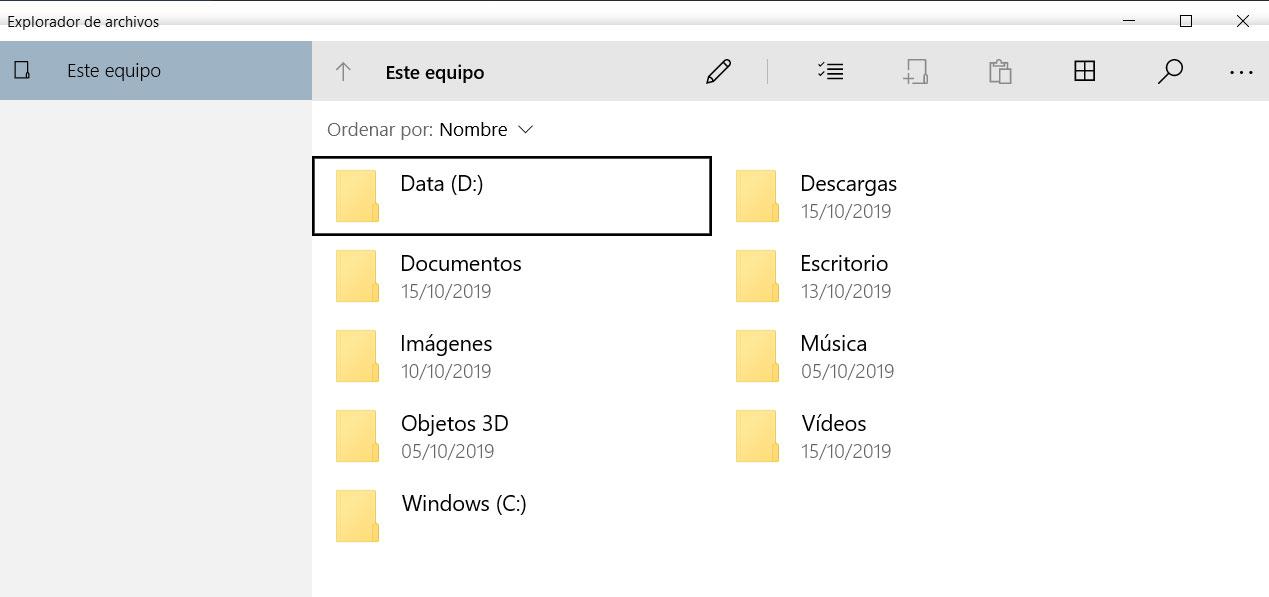
Una vez pulsemos Intro, en pantalla veremos que aparece de inmediato
el nuevo Explorador con un diseño más actual y acorde con las aplicaciones UWP
de Windows 10. En la esquina superior derecha encontramos un botón para
acceder a funciones de selección o a las propiedades de la carpeta en
la que nos encontramos. En la parte superior de la interfaz nos
encontramos con botones para acceder a algunas funciones como la barra de navegación, seleccionar elementos para cortar, pegar, o mover, así como otro para crear una nueva carpeta.
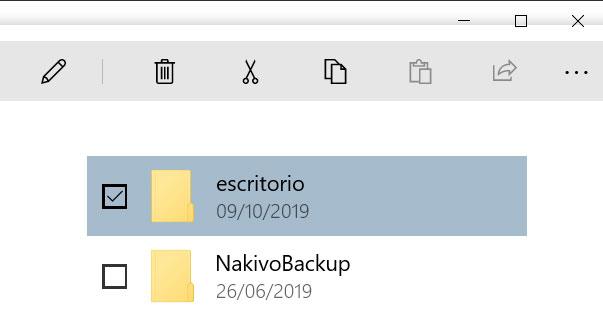
De igual modo disponemos de varios modos de visualización de archivos
y carpetas, o un buscador integrado. Hay que tener en cuenta que este
nuevo Explorador por el momento está un tanto limitado,
ya que se encuentra en plena fase de desarrollo. Sin embargo esto nos
servirá para hacernos una idea de su aspecto y funcionamiento en Windows
10 en el futuro.
Para crear un acceso directo a este nuevo elemento, basta con que pinchemos con el botón derecho del ratón en su icono de la barra de tareas de Windows 10, y seleccionemos “Anclar a la barra de tareas”.


Comentarios
Publicar un comentario